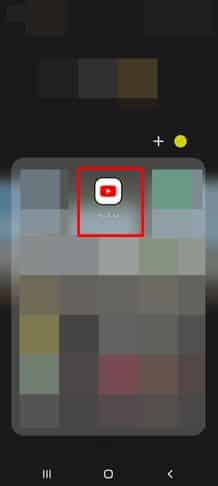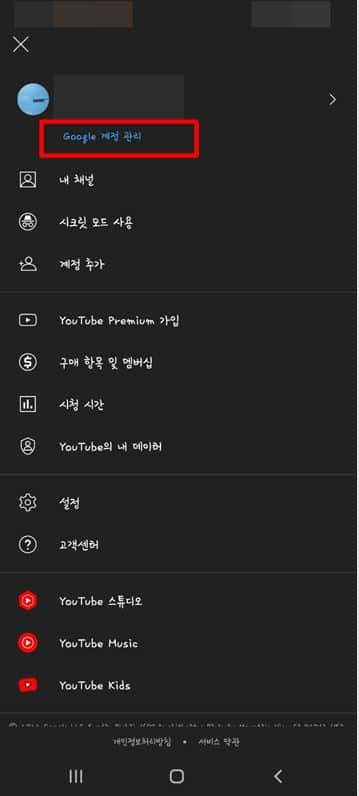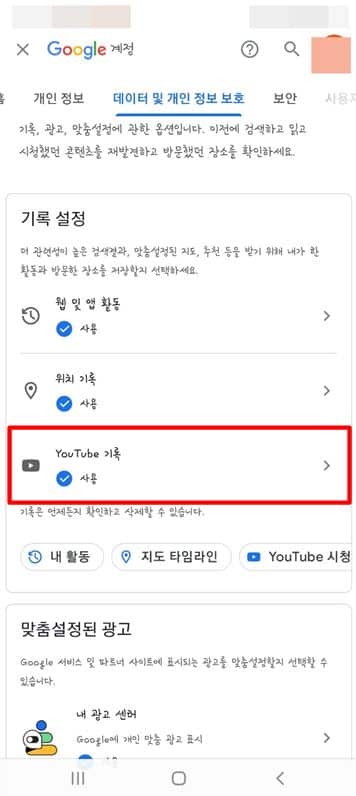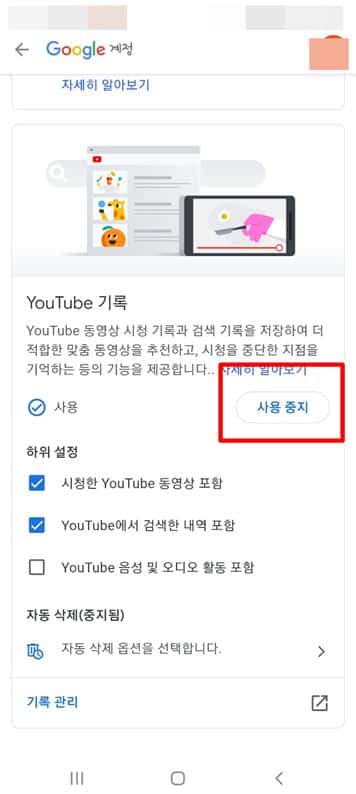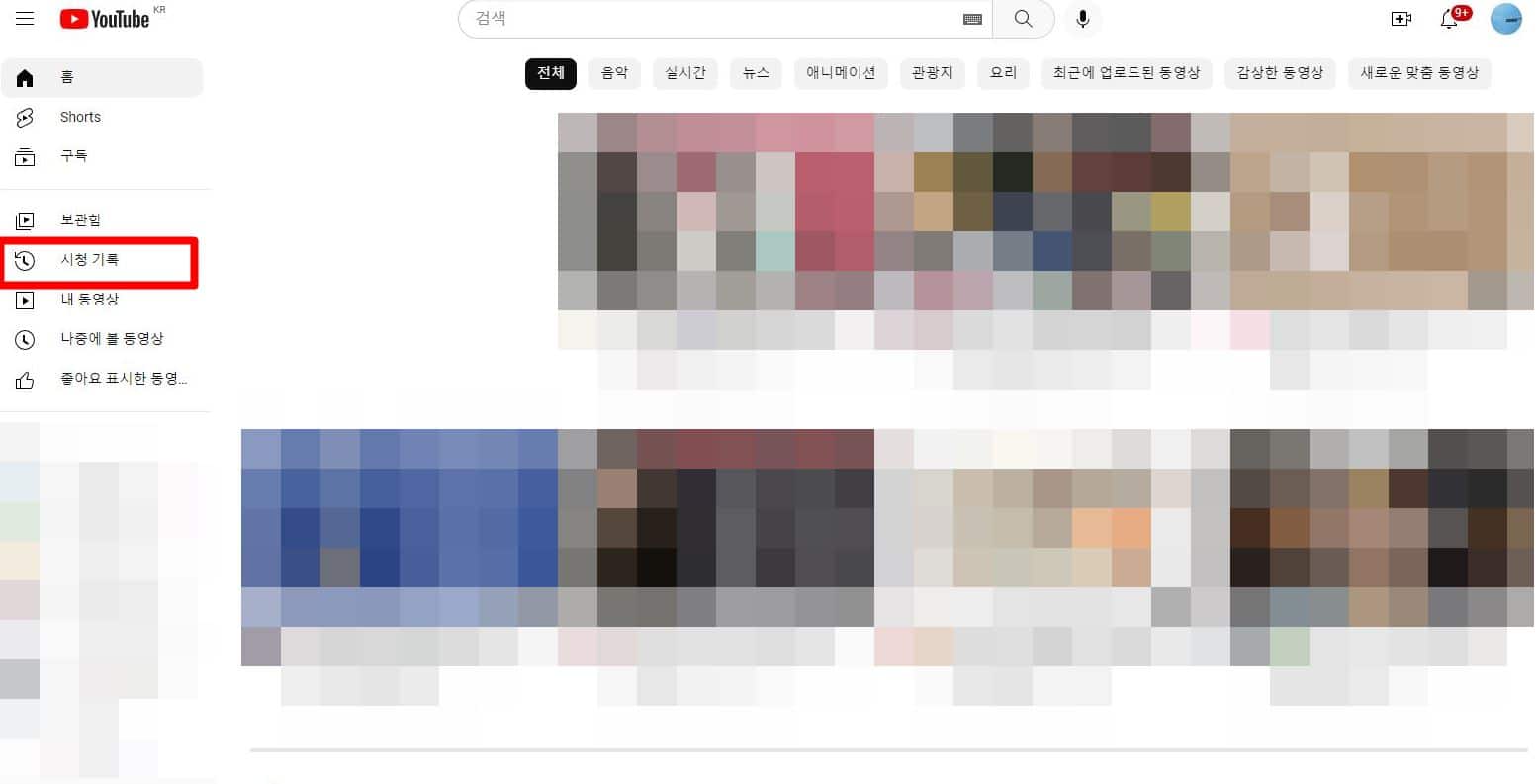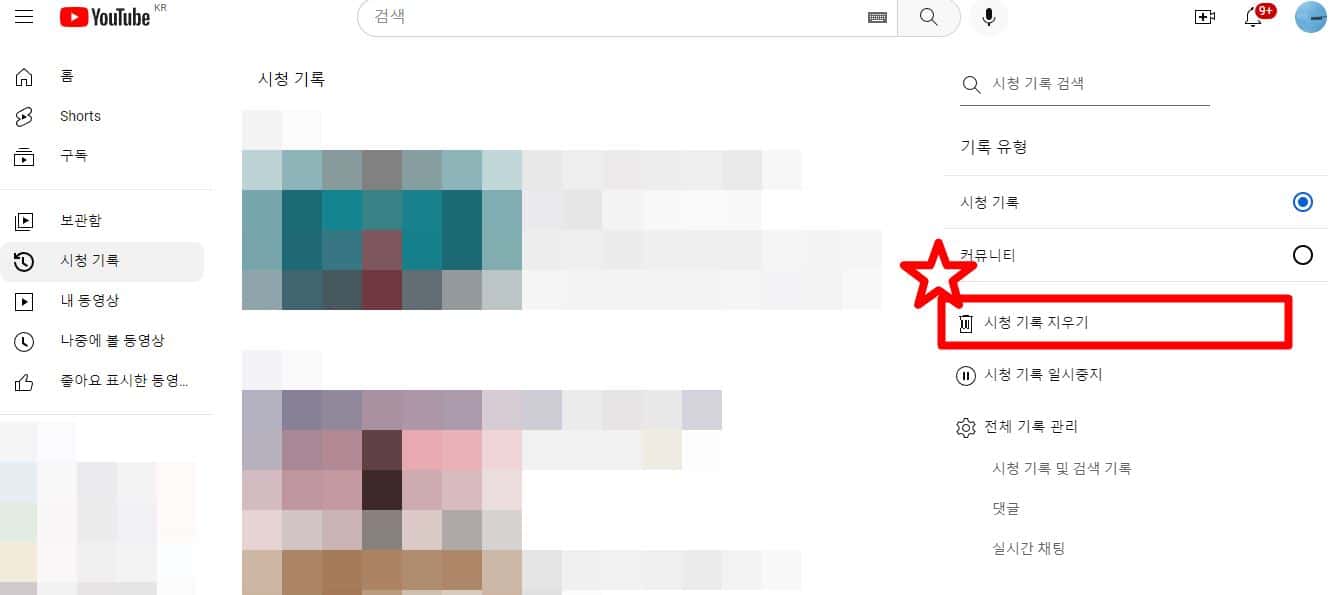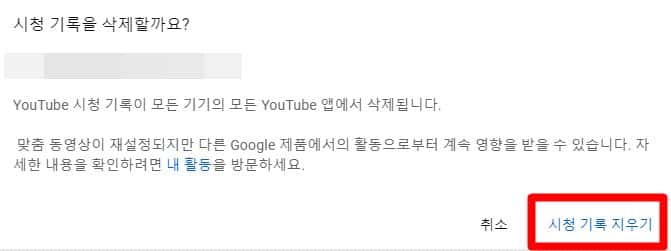요즘엔 누구나 할 것 없이 모두 유튜브를 이용하여 영상을 시청하곤 하는데요. 저 또한 자기 전 무조건 유튜브를 보곤 합니다. 그러나 매일 똑같은 컨텐츠가 질렸는데 찾다 보니 유튜브 알고리즘 초기화 하는 방법이 있다고 해서 소개를 해보려고 합니다.
유튜브 알고리즘 초기화 방법
1. 모바일로 하는 방법
알고리즘을 초기화 시키는 방법은 굉장히 간편한데요. 우선 모바일 버전으로 먼저 알려드리도록 하겠습니다. 사진 보고 따라하시면 누구나 간편하게 하실 수 있으니 따라해 보시길 바랍니다.
먼저 유튜브 어플을 설치한 후 클릭해서 실행시켜줍니다.
유튜브 화면을 키면 우측 상단에 나의 프로필을 클릭할 수 있는데요. 여기를 클릭해주면 됩니다.
우측 상단 프로필을 누르면 내 프로필이 나오는데요. 내 프로필 밑에 구글 계정 관리를 눌러주시면 됩니다.
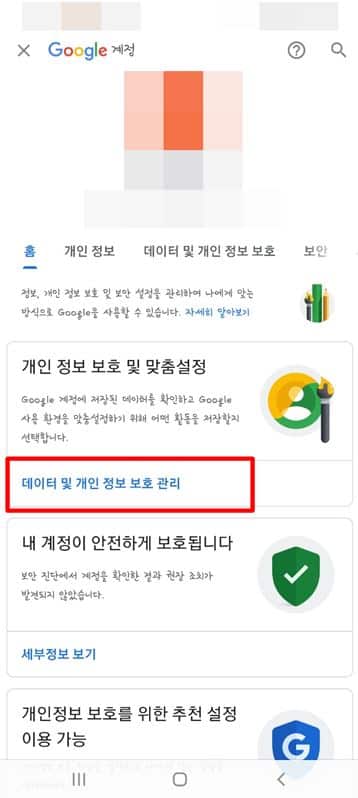
구글 계정 관리에 들어가면 개인 정보 보호 및 맞춤 설정 밑에 데이터 및 개인 정보 보호 관리 클릭 란이 있습니다. 여기를 클릭해주세요.
항상 알고리즘으로 맞추어서 뜨는 분들이라면 저기 유튜브 기록에 ‘사용’이라고 체크가 되어 있을 텐데요. 사용을 끄기 위해서는 YouTube 기록을 눌러주세요.
사용 중지를 누르면 일시 중지를 누를 수 있는데요. 일시 중지를 누르시면 알고리즘은 물론 기록까지 다 삭제가 가능하니, 모바일로는 이렇게 하시면 됩니다. 바로 pc로 알고리즘 초기화 시키는 법에 대해 알려드리도록 하겠습니다.
2. pc로 하는 방법
pc로 하는 방법도 굉장히 간편합니다. 사진을 보고 따라하시면 누구든 빠르게 할 수 있으니 따라 해보시길 바랍니다.
먼저 pc로 유튜브 사이트를 들어가 줍니다. 그럼 왼쪽에 시청 기록이라는 칸을 볼 수 있는데요. 여기를 클릭해주세요.
시청 기록에 들어가면 시청 기록 지우기가 보일 텐데요. 여기를 클릭해주세요.
시청 기록 지우기 칸을 누르면 이런 창이 뜨는데요. 모든 시청 기록이 삭제되면서 새로운 알고리즘이 생성되니 기존 알고리즘을 삭제를 원한다면 시청 기록 지우기를 누르시면 됩니다.
또한 시청 기록을 지웠다면 시청 기록 일시 중지를 통해 내가 본 영상 관련된 영상을 더 이상 추천을 받지 않아도 되니 삭제 후 시청 기록 일시 중지를 눌러주시면 됩니다.
마치며
오늘은 모바일과 PC 유튜브 알고리즘을 초기화하는 방법에 대해 알아보았습니다. 누구나 간편하게 할 수 있으니 쉽게 따라 해보시길 바라며, 다음에는 더 유익한 정보로 돌아오겠습니다. 감사합니다.